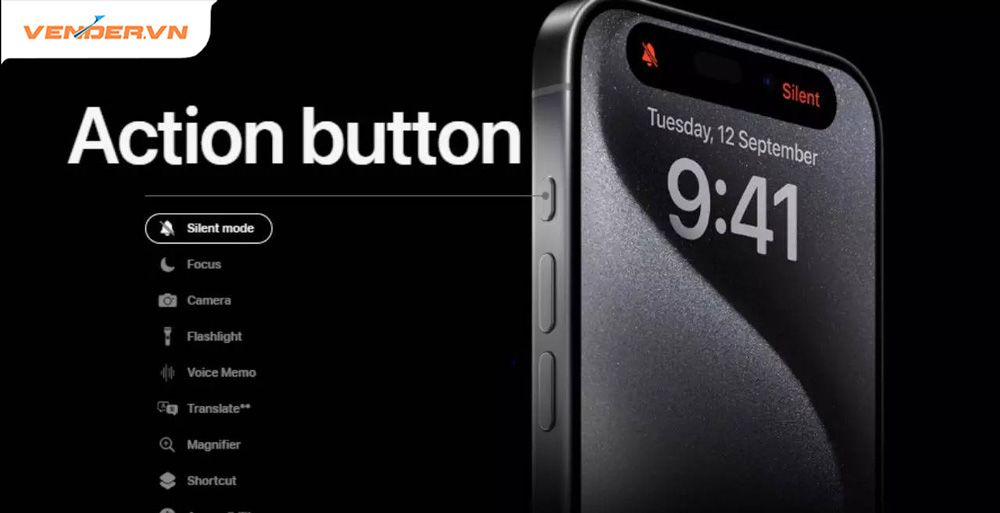
Cách sử dụng nút Action Button trên iPhone 15 Pro và iPhone 15 Pro Max
- Người viết: Yến Nhi lúc
- Tin tức
- - 0 Bình luận
iPhone 15 Pro và iPhone 15 Pro Max nâng cấp thay đổi nút Chuông/Im lặng thành nút Tác vụ (Action Button) mới. Bạn có thể lựa chọn chức năng mà bạn muốn nút Tác vụ thực hiện khi bạn nhấn nhanh nút này. Ngoài ra bạn còn dễ dàng thay đổi thành các tác vụ khác nhau tuỳ nhu cầu sử dụng. Dưới đây là bài viết hướng dẫn sử dụng nút Action Button và tuỳ chỉnh gán tác vụ theo nhu cầu cho nút Tác Vụ này.
Nút Tác Vụ Action Button là gì?
Nút Tác Vụ hoàn toàn mới là cách nhanh chóng đến tính năng yêu thích của bạn. Sau khi thiết lập tác vụ mong muốn, bạn chỉ cần nhấn và giữ để khởi chạy tác vụ đó.
Theo mặc định, thiết lập của nút Tác Vụ là để chuyển đổi giữa chế độ Chuông và Im Lặng. Nếu bạn đã thiết lập thành tác vụ khác, bạn có thể tắt tiếng trong Trung Tâm Điều Khiển, hoặc dùng bộ lọc Tập Trung để tự động đặt iPhone sang chế độ im lặng.

Bất kể bạn đang làm gì, nút Tác Vụ luôn sẵn sàng. Mở Camera để chụp ảnh selfie ngẫu hứng. Ghi âm tức thì. Thậm chí, bạn có thể dùng Phím Tắt để mở một ứng dụng hoặc chạy một chuỗi tác vụ như bật đèn trong phòng khách và phát nhạc.
Tùy chỉnh nút Tác vụ trên iPhone 15 Pro và iPhone 15 Pro Max
Bước 1: Đi tới Cài đặt -> Nút Tác vụ. Một hình ảnh về cạnh của iPhone xuất hiện với các biểu tượng biểu thị các tác vụ mà bạn có thể chỉ định cho nút Tác vụ.
Bước 2: Để chọn một tác vụ, hãy vuốt đến tác vụ mà bạn muốn sử dụng – tên của tác vụ xuất hiện bên dưới các dấu chấm. Mẹo: Để tùy chỉnh nút Tác vụ cho việc chuyển iPhone 15 Pro hoặc iPhone 15 Pro Max sang chế độ Im lặng, hãy vuốt đến Để chọn một tác vụ khác, hãy vuốt đến tác vụ đó.
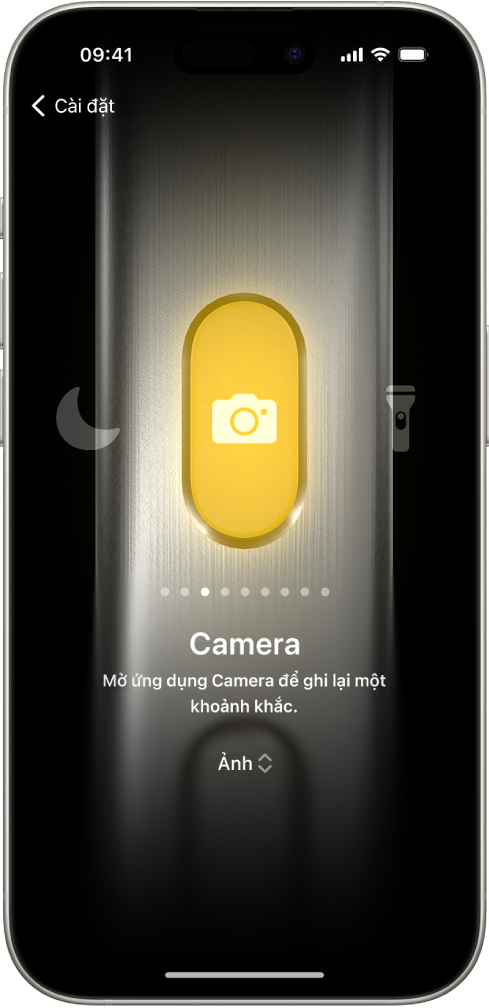
Bước 3: Nếu có các tùy chọn bổ sung cho tác vụ được chọn thì xuất hiện bên dưới tác vụ, hãy chạm vào đó để xem danh sách các tùy chọn.
Đối với các tác vụ Phím tắt và Trợ năng, bạn cần chạm vào nút màu lam bên dưới tác vụ và chọn một tùy chọn cụ thể – nếu không, nút Tác vụ sẽ không thực hiện chức năng nào.
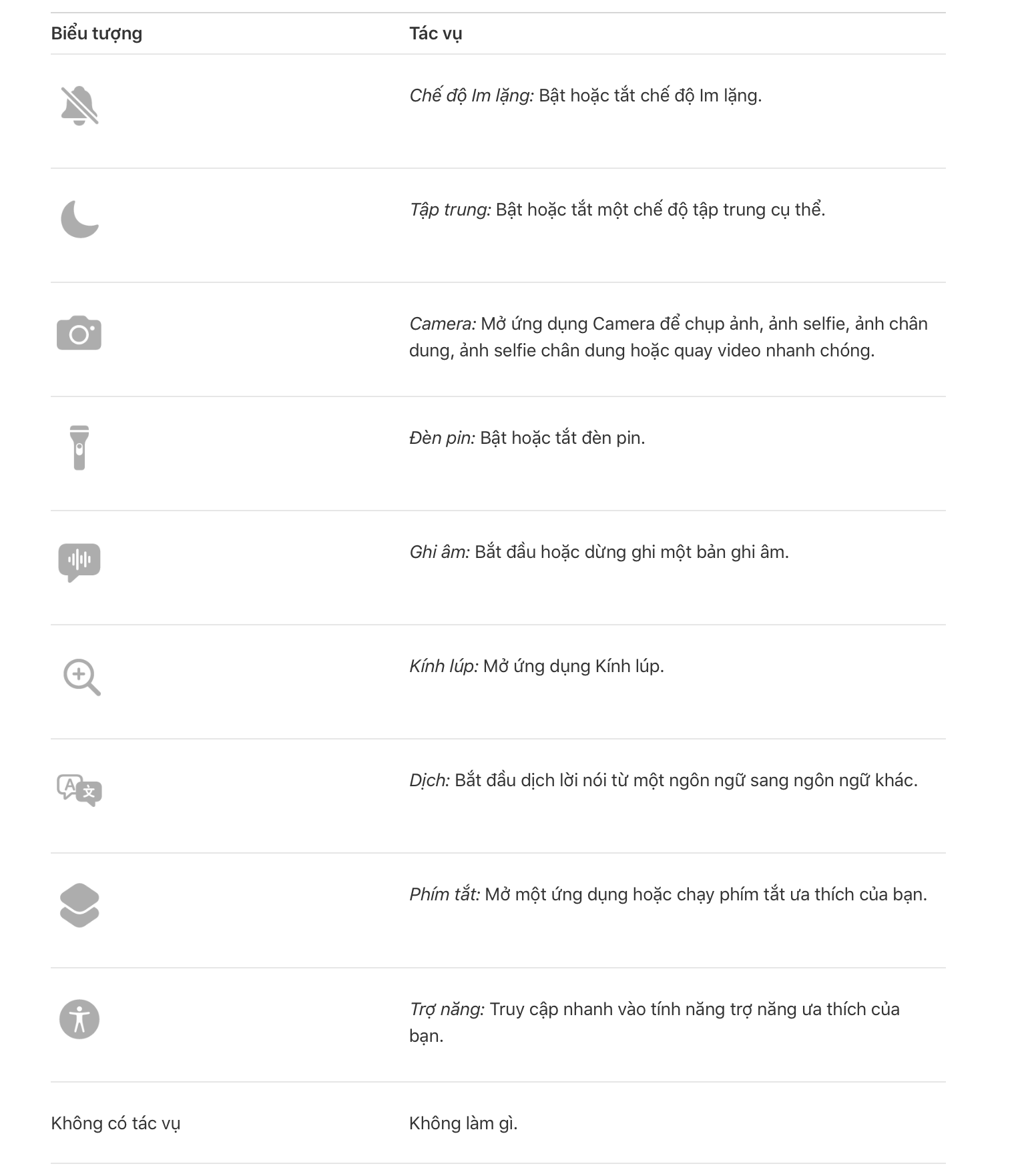
Cách sử dụng nút Tác vụ Action Button
Để thực hiện tác vụ được chỉ định cho nút Tác vụ, hãy nhấn và giữ nút.
Đối với nhiều chức năng, nút Tác vụ có thể được sử dụng để bật hoặc tắt một cài đặt. Ví dụ: nếu tác vụ được chọn là Chế độ im lặng thì bạn có thể nhấn và giữ nút Tác vụ để chuyển iPhone sang chế độ Im lặng. Nếu bạn nhấn và giữ nút Tác vụ lần nữa thì nút đó sẽ tắt chế độ Im lặng.







Viết bình luận
Bình luận